暗影精靈4筆記本怎么安裝win7系統(tǒng) 安裝win7系統(tǒng)步驟介紹
游戲本是惠普近幾年主打的游戲本系列,從第一代開始就是各大電商游戲本品類銷量的佼佼者,在玩家群體中擁有極佳的口碑。本次更新第八代酷睿標壓處理器之后,以更強大的性能為玩家?guī)沓錾挠螒蝮w驗。那么這款筆記本如何一鍵u盤安裝win7系統(tǒng)呢?快跟小編一起來看看吧。

安裝方法:
1、首先將u盤制作成u盤啟動盤,接著前往相關(guān)網(wǎng)站下載win7系統(tǒng)存到u盤啟動盤,重啟電腦等待出現(xiàn)開機畫面按下啟動快捷鍵,選擇u盤啟動進入到大白菜主菜單,選取【02】大白菜win8 pe標準版(新機器)選項,按下回車鍵確認,如下圖所示:

2、在pe裝機工具中選擇win7鏡像放在c盤中,點擊確定,如下圖所示:
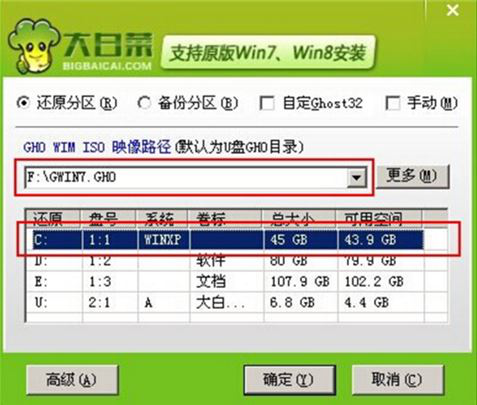
3、此時在彈出的提示窗口直接點擊確定按鈕,如下圖所示:
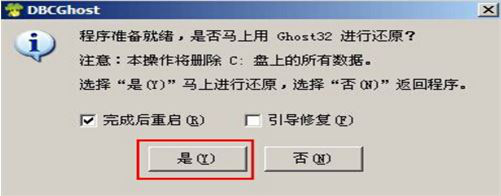
4、隨后安裝工具開始工作,我們需要耐心等待幾分鐘, 如下圖所示:
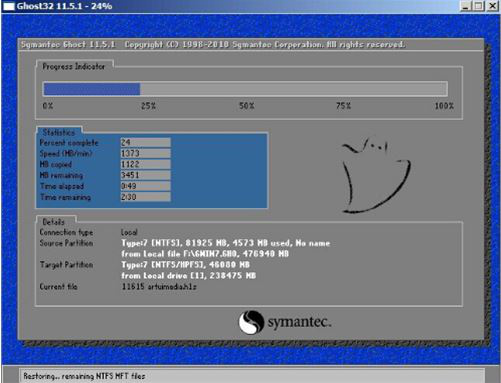
5、完成后,彈跳出的提示框會提示是否立即重啟,這個時候我們直接點擊立即重啟就即可。

6、此時就可以拔除u盤了,重啟系統(tǒng)開始進行安裝,我們無需進行操作,等待安裝完成即可。
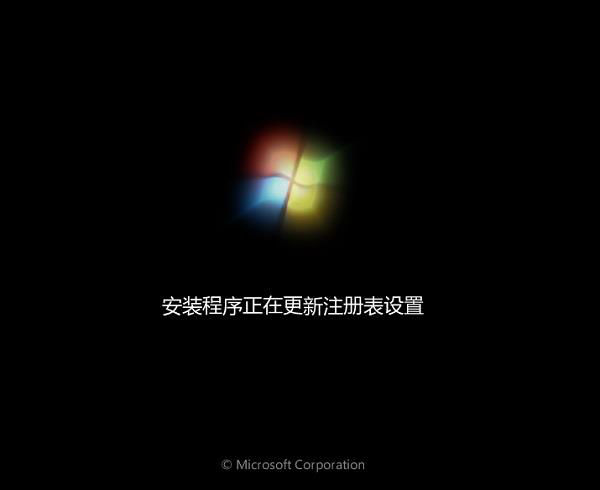
win7相關(guān)攻略推薦:
win7電腦怎么釋放網(wǎng)速 具體步驟介紹
win7重置IE瀏覽器教程|win7如何重置IE瀏覽器教程
win7怎么還原系統(tǒng)_具體操作流程
以上就是筆記本如何一鍵u盤安裝win7系統(tǒng)操作方法,如果的用戶想要安裝win7系統(tǒng),可以根據(jù)上述操作步驟進行安裝。
相關(guān)文章:
1. Windows Modules Installer Worker是什么進程?硬盤占用100%的原因分析2. Thinkpad e580筆記本怎么繞過TPM2.0安裝Win11系統(tǒng)?3. fxksmdb.exe 是什么進程 fxksmdb.exe可以關(guān)閉嗎4. 怎么使用安裝助手升級到Windows 11?5. 注冊表常用命令大全 通向程序的快捷途徑6. 系統(tǒng)之家win11怎么樣詳情介紹7. 針對windows10的功能更新 版本21H1更新失敗8. Win7沒有權(quán)限更改注冊表怎么辦?Win7沒有權(quán)限更改注冊表的解決方法9. win10閃退且無網(wǎng)絡(luò)解決方法10. Windows10開始菜單無法工作怎么辦?

 網(wǎng)公網(wǎng)安備
網(wǎng)公網(wǎng)安備